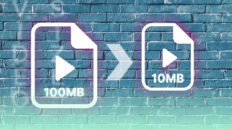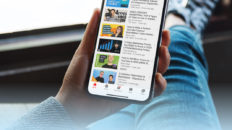Jak twardo kodować napisy: Ostateczny przewodnik

Napisy są mniej docenianym elementem, który składa się na niesamowite i niezapomniane wrażenia z oglądania. Czy to tłumaczenie dźwięku na odpowiedni język, wspieranie integracji osób z problemami słuchu i uczenia się, czy też pomoc widzom w śledzeniu dialogu.
Jednak zawsze istnieje możliwość, że napisy mogą nie renderować się na niektórych urządzeniach lub odtwarzaczach wideo. Dzieje się tak najczęściej w przypadku napisów miękkich.
Twarde kodowanie napisów do filmu jest jedynym skutecznym obejściem tego problemu, a także innych problemów, takich jak brak synchronizacji napisów lub fakt, że miękkie napisy mogą być nieco obciążające dla zasobów przetwarzania wideo urządzenia wyświetlającego.
Początkowo może się to wydawać skomplikowane, ale hardcoding napisów jest dość prosty, gdy już się go zrobi. Z tym przewodnikiem powinieneś błyskawicznie przejść od początkującego do biegłego.
Zanurz się i dowiedz się, jak twardo kodować napisy za pomocą najskuteczniejszych i najłatwiejszych metod.
Co to są napisy kodowane na twardo?
W przeciwieństwie do napisów miękkich, napisy hardcoded nie są oddzielne, lecz stanowią część pliku wideo. Są one osadzane w filmie zazwyczaj na etapie publikacji lub transmisji, więc nie można ich zmienić po dodaniu.
Napisy hardcoded zazwyczaj występują w dwóch typach: statycznym i dynamicznym.
Napisy statyczne pozostają we wcześniej ustalonym miejscu w klatce wideo. Z drugiej strony, napisy dynamiczne stale dostosowują pozycję, w której się renderują.
Ogólnie rzecz biorąc, dynamiczne napisy dają widzom bardziej wciągające i przyjemne doświadczenie .
Dlaczego warto kodować napisy?
Konkurs na napisy twarde i miękkie to niekończąca się walka; aby być sprawiedliwym, każda opcja ma zalety, które sprawiają, że jest preferowana przez różnych użytkowników.
To niektóre z powodów, dla których napisy hardcode są idealne:
Bezproblemowe oglądanie. Ponieważ napisy są osadzone w filmie, wyświetlają się bez potrzeby włączania ich przez osobę trzecią. Może to być korzystne dla użytkowników, którzy mogą nie być w stanie samodzielnie włączyć napisów.
Dokładne napisy, które są idealnie zsynchronizowane z filmem. Główne platformy mediów społecznościowych, takie jak YouTube i Facebook, automatycznie generują podpisy do wszystkich filmów umieszczonych na ich stronach. Napisy te nie zawsze są poprawne i w większości przypadków wyświetlają się w różnych klatkach. Dzięki hardcoded subs, widzowie mogą wyłączyć automatycznie generowane napisy i korzystać z napisów osadzonych.
Łatwe udostępnianie treści wideo w mediach społecznościowych. Z natury rzeczy napisy hardcoded są osadzone bezpośrednio w pliku wideo. Może to być pomocne, zwłaszcza jeśli musisz udostępnić wideo w mediach społecznościowych - biorąc pod uwagę, że większość platform nie ma przepisu na udostępnianie plików .srt oddzielnie z wideo.
Napisy hardcode to radość z pracy, ponieważ nie wymagają one żadnego zewnętrznego oprogramowania ani dodatkowych wtyczek, aby napisy były prawidłowo renderowane.
Jak zakodować napisy za pomocą Wave.video
Wave.video to jeden z najpotężniejszych edytorów wideo online dostępnych obecnie w sieci. Poza tym, jest to również najbardziej zdolne i najłatwiejsze narzędzie do pracy w tym przewodniku.
Oto jak zakodować napisy na twardo za pomocą Wave.video:
- W pierwszej kolejności uruchom w swojej przeglądarce serwis Wave.video. Zaloguj się na swoje konto lub zarejestruj się za darmo.
- W przypadku, gdy nie zostaniesz przekierowany do zakładki "Moje projekty", poszukaj przycisku "Moje projekty" i kliknij go. Znajduje się on w prawym górnym rogu strony głównej.
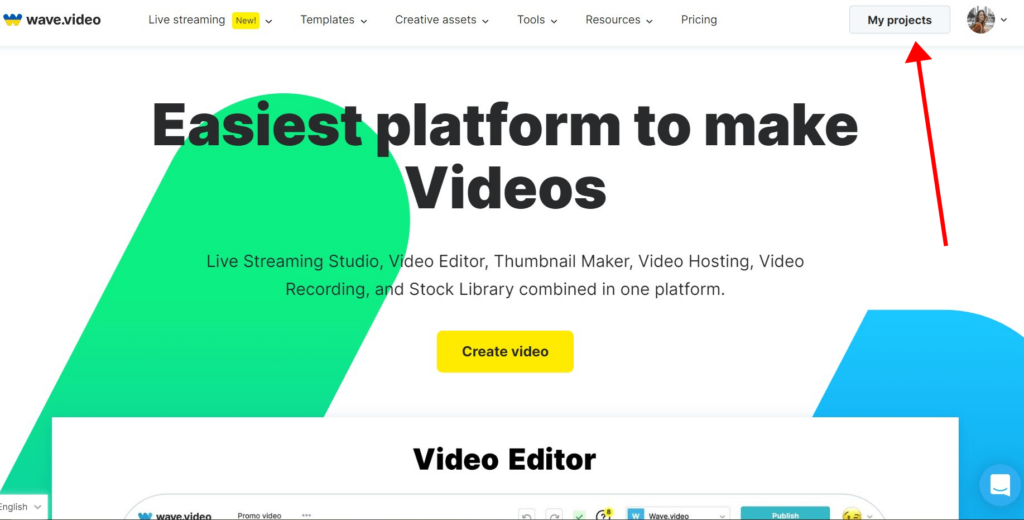
- Prześlij film, w którym chcesz zakodować napisy, klikając przycisk "Prześlij film". Postępuj zgodnie z podpowiedziami kreatora, aby zakończyć przesyłanie.
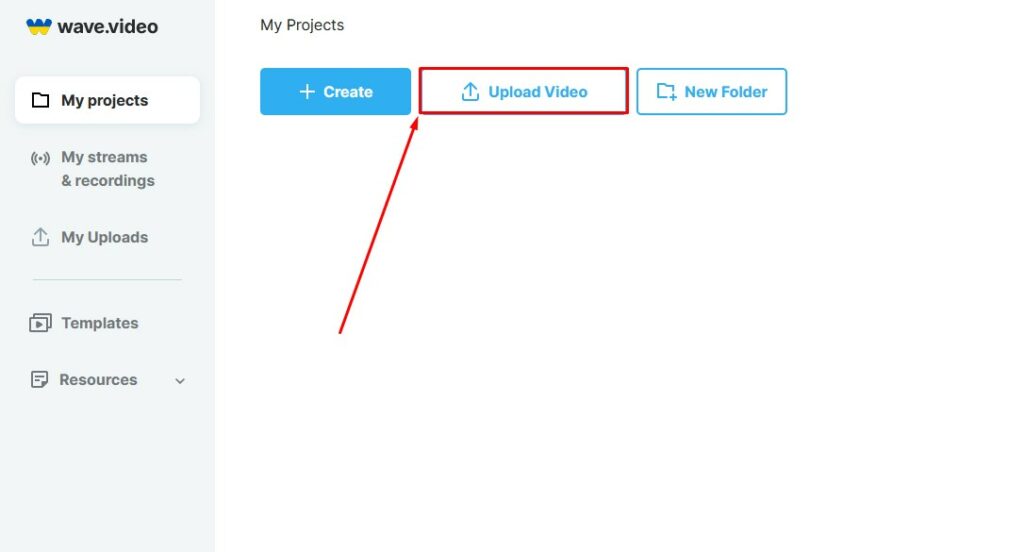
- Kliknij lub stuknij raz w wideo po zakończeniu przesyłania. Kliknij "Edytuj wideo", aby przenieść wideo do edytora.
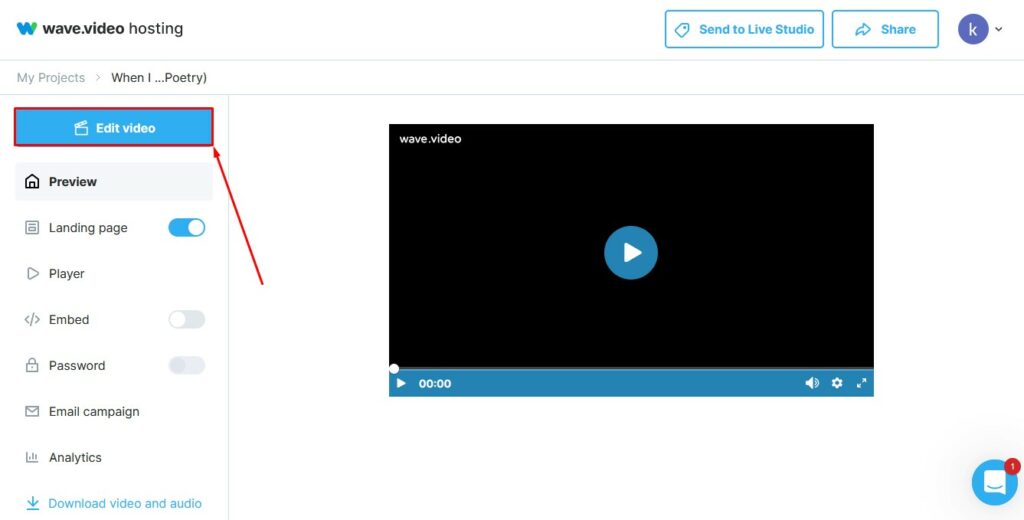
- Spójrz na lewą górną stronę i przewiń, aby znaleźć przycisk "Captions", a następnie kliknij go.
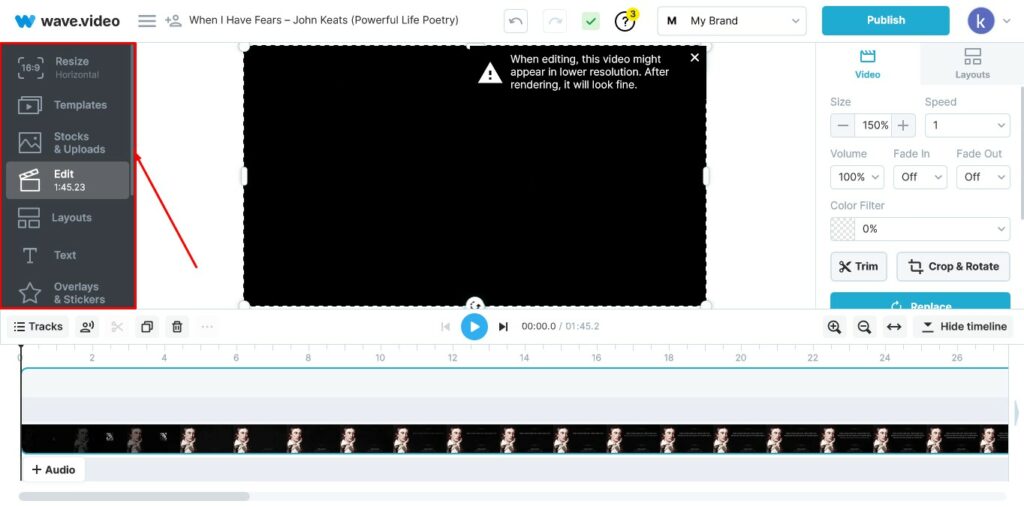
- Kliknij na znak plusa w prawej części ekranu. Narzędzie może automatycznie wygenerować napisy do filmu, a także możesz przesłać niestandardowe pliki napisów, jeśli je masz.
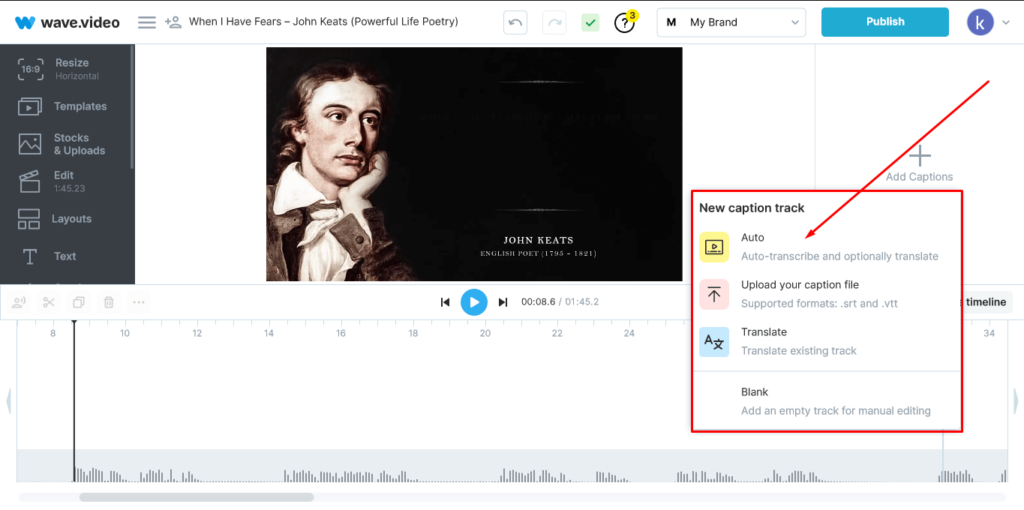
- Określ język źródłowy pliku i wybierz napisy 1- lub 2-wierszowe. Naciśnij przycisk "Create Captions", aby wygenerować napisy.
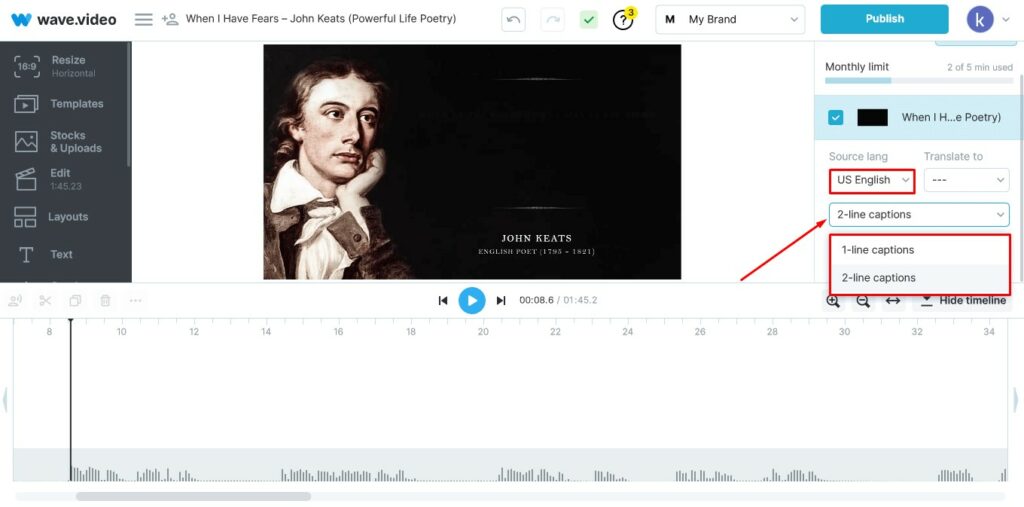
- Przejdź przez każdą klatkę, aby potwierdzić, czy napisy są we właściwym miejscu. Dostosuj styl do swojej marki, a kiedy będziesz gotowy, naciśnij przycisk publikowania, aby pobrać wideo, które teraz ma hardcoded napisy.
Widzisz, to było proste. Żadnego majstrowania przy technicznych rzeczach, ale kończysz z twardo zakodowanymi subami, które idealnie synchronizują się z obrazem i dźwiękiem.
Możesz również pobrać napisy w formacie .srt, .vtt lub tekstowym, klikając przycisk "Ustawienia" pod przyciskiem "Opublikuj".
Jak kodować napisy za pomocą VLC Media Player
Chociaż jest on głównie używany do otwierania plików wideo i audio, odtwarzacz multimedialny VLC jest darmową, otwartą platformą, której możesz użyć do twardego kodowania napisów w swoim wideo. Zanim przejdziesz dalej, upewnij się, że zainstalowałeś VLC na swoim urządzeniu, jeśli jeszcze tego nie zrobiłeś.
Upewnij się również, że masz dobrze sformatowany plik .srt, aby przejść z wideo na urządzeniu lub gdzieś można szybko załadować go w VLC.
W przypadku, gdy nie masz pliku .srt, możesz pobrać taki, który jest odpowiedni dla danego filmu lub stworzyć niestandardowe napisy, jeśli jest to film, który wyprodukowałeś.
Oto, jak hardcode'ować napisy za pomocą odtwarzacza multimedialnego VLC.
- Uruchom VLC na swoim urządzeniu. Aby uzyskać najlepsze rezultaty, zamknij wszystkie istniejące instancje VLC na urządzeniu.
- Kliknij na "Media" w lewym górnym rogu domyślnej zakładki aplikacji. Następnie wybierz "Strumień" z menu rozwijanego. To powinno wywołać kolejną zakładkę.
- Kliknij na znak "+/plus", aby załadować wideo do VLC. Postępuj zgodnie z podpowiedziami kreatora, aby zakończyć transfer.
- Zaznacz puste pole wyboru "Użyj pliku napisów" i kliknij przeglądaj, aby załadować plik napisów dla filmu w VLC.
- W zależności od urządzenia, obok przycisku "Anuluj" może być widoczny przycisk "Konwertuj/Zapisz" lub "Strumień". Upewnij się, że wybierasz "Konwertuj" lub "Konwertuj/Zapisz". Jeśli masz przycisk "Stream" na urządzeniu, kliknij ikonę strzałki w dół obok niego, aby otworzyć inne opcje, i musisz wybrać "Convert" lub "Convert/Save."
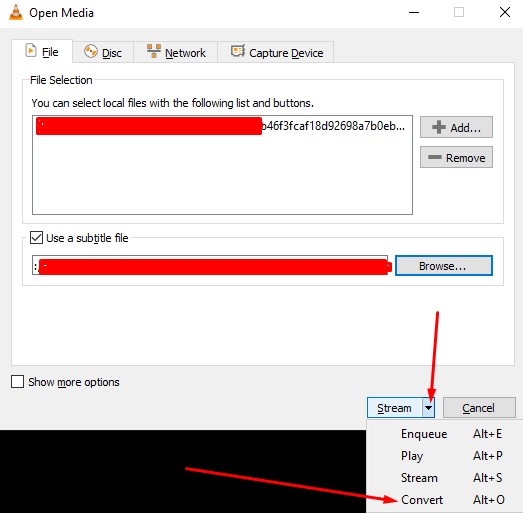 Jeśli zrobiłeś to dobrze, to jest to, co powinieneś zobaczyć. Następnie możesz wybrać miejsce, w którym chcesz zapisać dane wyjściowe na swoim urządzeniu. Ale nie spiesz się jeszcze do przycisku "Start".
Jeśli zrobiłeś to dobrze, to jest to, co powinieneś zobaczyć. Następnie możesz wybrać miejsce, w którym chcesz zapisać dane wyjściowe na swoim urządzeniu. Ale nie spiesz się jeszcze do przycisku "Start".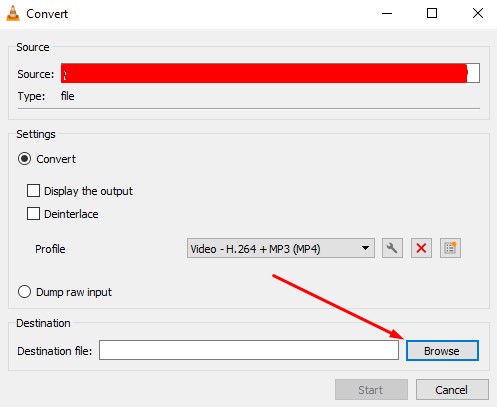
- Wybierz ikonę narzędzia, jak pokazano poniżej.
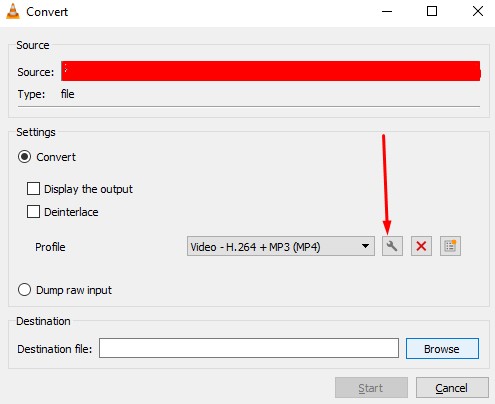
- Wybierz jeden z różnych formatów wideo. Aby uzyskać najlepsze rezultaty, wybierz MKV lub MP4/MOV.
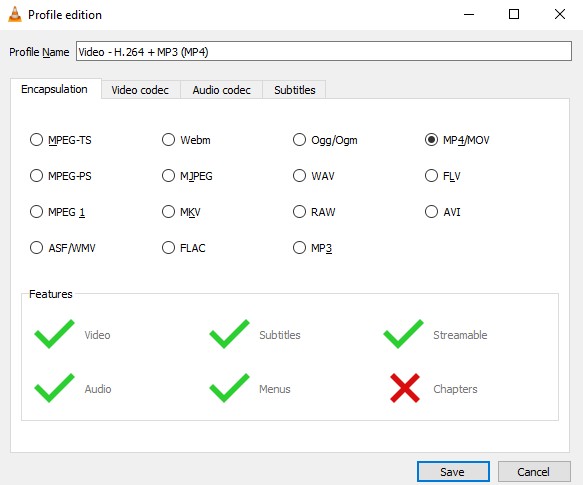
- Przejdź do zakładki napisy i upewnij się, że zaznaczyłeś dwa pola wyboru; patrz poniżej. Uderz w przycisk zapisu, a następnie rozpocznij, aby zainicjować osadzanie napisów.
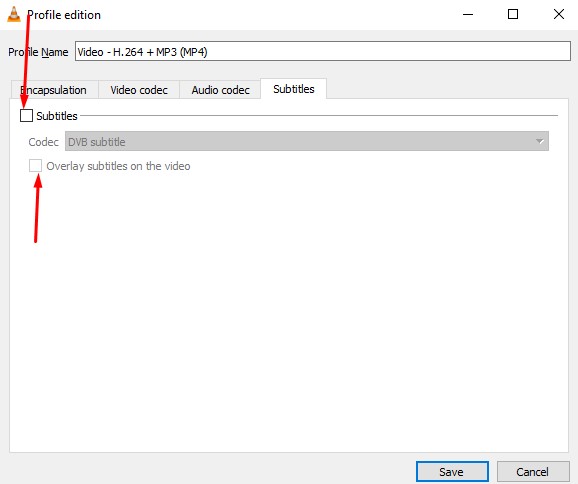
Osadzanie może trochę potrwać, przy czym czas ten zależy od zasobów obliczeniowych urządzenia. Nie należy przerywać procesu ani zamykać VLC do czasu zakończenia konwersji.
Po zakończeniu zamknij VLC i otwórz plik wyjściowy za pomocą dowolnego innego odtwarzacza multimedialnego lub VLC. Powinieneś zobaczyć napisy hardcoded, a jeśli chcesz potwierdzić, czy są one rzeczywiście hard subs, spróbuj je wyłączyć.
Jak kodować napisy za pomocą programu Handbrake
Handbrake to darmowy, open-source'owy edytor i transkoder wideo. Wśród jego licznych funkcji jest hardcoding napisów.
Jest to zdolne narzędzie i powinieneś być w stanie łatwo utworzyć napisy do dowolnego pliku wideo.
Przed przystąpieniem do tutorialu, pobierz Handbrake z jego oficjalnej strony, aby uniknąć złośliwego oprogramowania.
Zainstaluj Hardcode, a w zależności od urządzenia może być konieczne zainstalowanie dodatkowego programu. W większości przypadków może to być Windows Desktop-runtime.
Po pomyślnym zainstalowaniu Handbrake, oto jak możesz kontynuować:
- Uruchom aplikację na swoim urządzeniu. Oto co powinieneś zobaczyć:
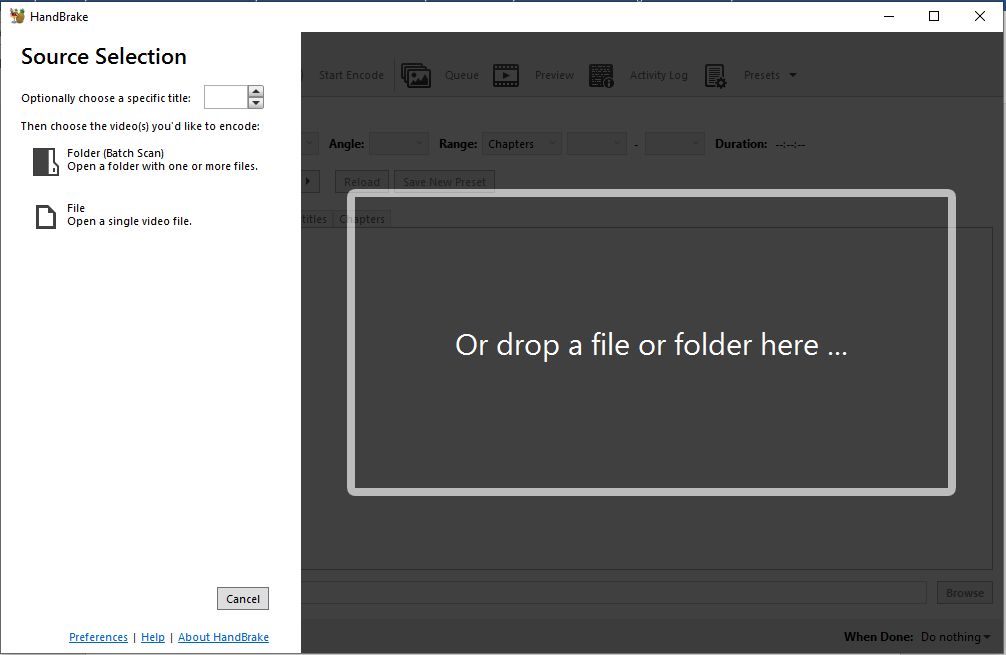
- Wybierz "Plik", a następnie postępuj zgodnie ze standardowymi monitami kreatora, aby załadować odpowiedni plik wideo do Handbrake.
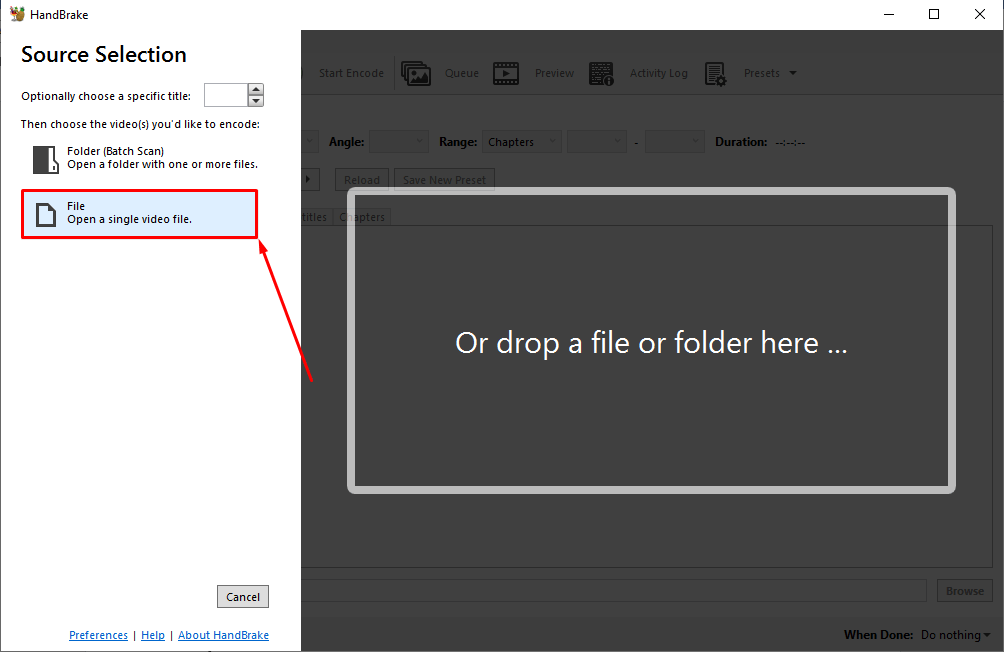
- Na następnej stronie znajdują się liczne opcje edycji, ale na razie przeskocz od razu do sekcji napisów, klikając na "Napisy".
- Następnie kliknij opcję "Tracks", a następnie wybierz "Import Subtitle", aby załadować swoje napisy na narzędzie.
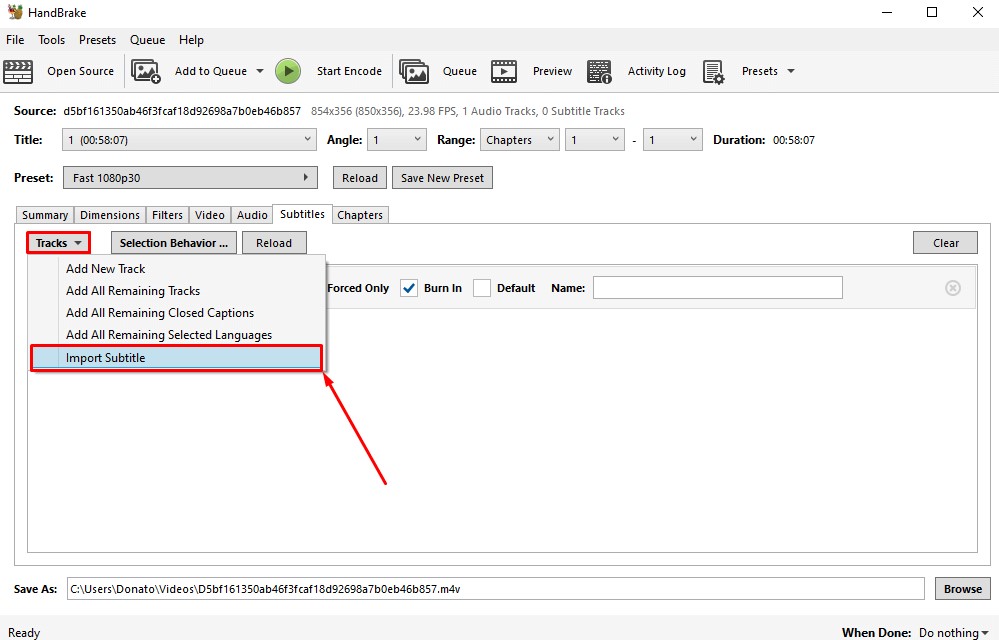
- Pamiętaj, aby zaznaczyć opcję "Burn In" dla napisów. W przeciwnym razie cała ta praca pójdzie na marne. Patrz przykład poniżej.
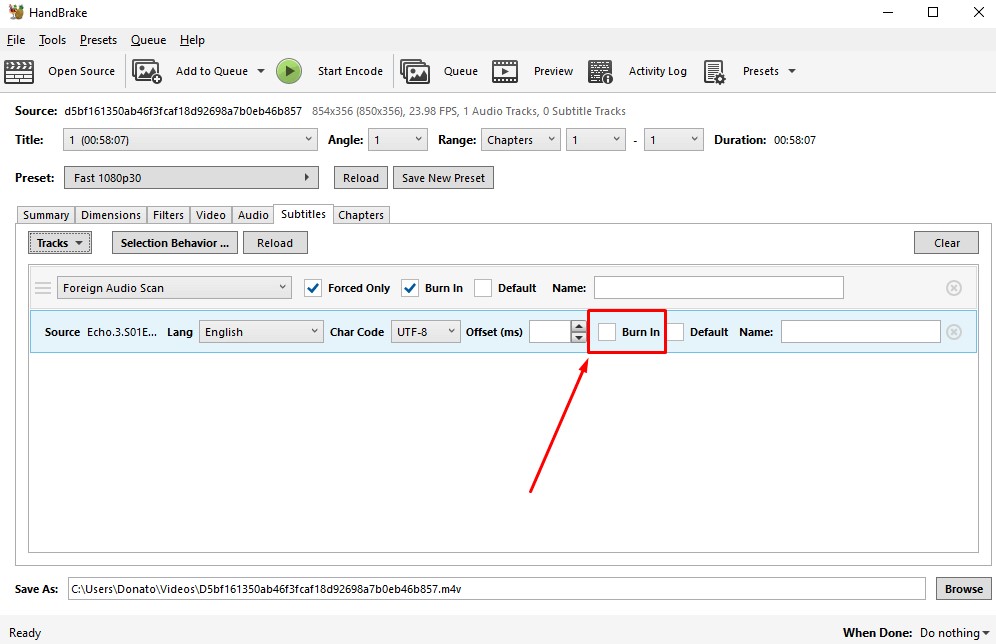
- Kliknij "Przeglądaj" i określ, gdzie chcesz zapisać plik wyjściowy na swoim urządzeniu. Ponownie, postępuj zgodnie ze standardowymi podpowiedziami kreatora i naciśnij "Otwórz", aby potwierdzić swój wybór.
- Tuż pod przyciskiem "Przeglądaj" znajduje się dodatkowy przycisk. Kliknij go i przełącz opcje. Możesz ustawić, aby wyłączyć komputer lub wyjść z programu Handbrake, ponieważ kodowanie może trochę potrwać.
- Gdy wszystko wygląda dobrze, naciśnij zielony przycisk "Start Encode", aby rozpocząć proces osadzania napisów.
Pozwól narzędziu zadziałać swojej magii i po zakończeniu przejdź do folderu, który wybrałeś dla wyjścia.
Ten bit nie jest koniecznością do zrobienia, ale świetnie jest mieć dowód.
Otwórz plik wyjściowy za pomocą VLC lub innego odtwarzacza multimedialnego i spróbuj wyłączyć napisy. Jeśli nie możesz wyłączyć napisów lub znaleźć takiej opcji, to znaczy, że z powodzeniem udało Ci się hardcodować napisy za pomocą Handbrake.
FAQ
Jak zmienić wygląd napisów przed ich hardcodowaniem?
W większości darmowych narzędzi do edycji wideo może to być wręcz trudne. VLC pozwala jedynie na twarde kodowanie napisów z ustawioną czcionką i kolorem.
Można jednak zmienić wygląd napisów na Wave.video przed hardcodowaniem do filmu.
Ten proces jest całkiem prosty. Po znalezieniu się w programie edytora wideo Wave.z przesłanym wideo, możesz automatycznie wygenerować napisy lub przesłać niestandardowe napisy do edytora.
Kliknij na "Styl", który znajduje się bezpośrednio pod przyciskiem "Opublikuj".
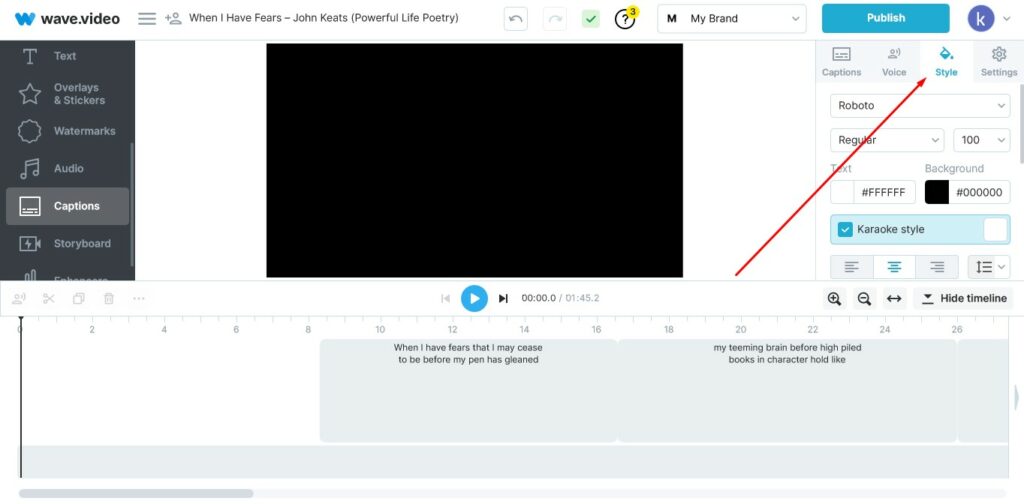
Zmień styl i wygląd czcionki napisów, aby dopasować je do motywu przewodniego swojej marki.
Możesz również zmodyfikować tekst napisu i kolory tła. Choć może pojawić się pokusa, by prześcignąć samego siebie, pamiętaj, by zachować równowagę między dopasowaniem do tożsamości marki a zapewnieniem widzom łatwego oglądania Twojego wideo.
Jak prawidłowo sformatować napisy?
Dobrze sformatowane napisy gwarantują widzom najwygodniejsze i najprzyjemniejsze doświadczenie podczas oglądania filmu. Jednak na prawidłowe sformatowanie napisów składa się wiele rzeczy.
Poniższe wskazówki powinny skierować Cię na właściwą drogę:
- Użyj kontrastu, aby napisy były widoczne. Najlepiej jednak unikać zbyt mocnych kolorów, które mogą powodować dyskomfort.
- Umieść napisy w miejscu, w którym nie będą rozpraszać widza ani zasłaniać mu widoku. Standardem jest umieszczanie ich na górze lub na dole klatki wideo. Można to zrobić jeszcze wyżej, nadając napisom dynamiczny charakter.
- Weź pod uwagę rozmiar napisów w stosunku do ekranu monitora. Powinny mieć idealny rozmiar, nie za mały, aby nie były czytelne, ani nie za duży, aby nie zasłaniały widoku.
- Nie przesadzaj z wyborem stylu czcionki. Choć łatwo jest dać się ponieść, pamiętaj, że napisy są niewielką częścią filmu i najlepsze, co możesz zrobić, to zapewnić ich czytelność. Standardowe czcionki takie jak Arial czy Roboto powinny wystarczyć.
- Upewnij się, że napisy są zsynchronizowane z obrazem i dźwiękiem. Nic nie jest tak irytujące jak nie pasujące napisy. Zanim zakodujesz napisy do swojego filmu w Wave.video lub innym narzędziu o tej samej funkcjonalności, przejrzyj materiał filmowy porównując napisy w każdej klatce.
Mniej konwencjonalnym, ale bardzo skutecznym podejściem jest obejrzenie hardcodowanego wideo w całości. Oceń swoje doświadczenie obiektywnie i zastanów się, czy twoi widzowie lub docelowa publiczność pokochałaby to. Jeśli nie, przerób go tak, by sprawdzał się we wszystkich możliwych miejscach.
Czy mogę użyć iMovie do twardego kodowania napisów?
Tak. iMovie to potężny program do edycji wideo, który może być używany do twardego kodowania napisów. Jednak jest on obsługiwany tylko na urządzeniach iPadOS, Mac i iOS, co może nie być idealne dla wszystkich.
Alternatywnie możesz użyć Wave.video do twardego kodowania napisów. Wave.video oferuje więcej wygody i doskonale współpracuje ze wszystkimi urządzeniami i systemami operacyjnymi.
Jakie inne oprogramowanie i narzędzia do hardcodingu istnieją?
Lista jest dość długa, ale generalnie można się spodziewać, że znajdziemy na niej płatne i darmowe narzędzia open-source.
Płatne narzędzia są łatwiejsze do pracy i mogą w niektórych przypadkachoferować lepszą funkcjonalność. Ale nie powinieneś też dyskontować darmowych, open-source'owych narzędzi.
Chociaż narzędzia open-source mogą mieć dość stromą krzywą uczenia się, są bardziej wszechstronne i, w zależności od tego, jak się nauczysz, potężne niż niektóre narzędzia własnościowe.
Niektóre z nich to Aegisub, FFmpeg, mp4box, VidCoder, VideoProc itp.
Jak zakodować napisy na twardo bez utraty jakości?
To delikatna sprawa, ale pamiętaj o następujących kwestiach i powinieneś być dobry.
- Korzystaj z odpowiedniego oprogramowania.
- Idź na łatwiznę podczas edycji napisów lub całego filmu.
Wave.video ułatwia Ci to dzięki nieskończonym możliwościom dostosowywania. Kiedy skończysz edytować napisy, naciśnij przycisk publikowania i wybierz "Wideo".
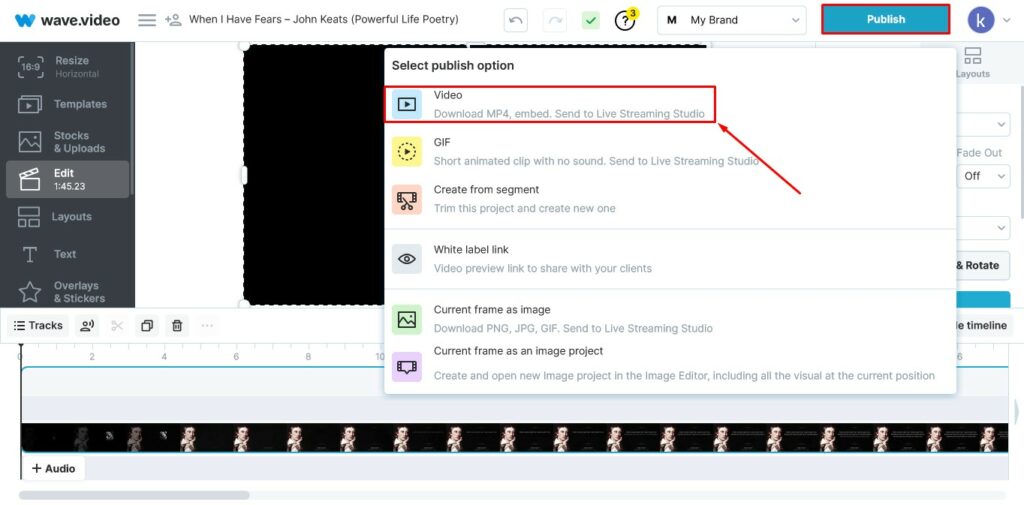
Wybierz odpowiedni format i jakość wideo. Wyrenderuj film i pobierz go na swoje urządzenie.
Możliwe jest również publikowanie bezpośrednio z Wave.video na stronach mediów społecznościowych Twojej marki.
Myśli końcowe
Napisy to potężne narzędzie do skutecznej komunikacji z odbiorcami. Warto zauważyć, że odbiorcy mogą być zróżnicowani pod względem poziomu rozumienia języka, podstawowej wiedzy technicznej i naturalnych zdolności. Dlatego też, jeśli chcesz przekazać im swoje przesłanie, powinieneś zawsze starać się dostosować do wszystkich.
Napisy hardcoded to najlepszy sposób na zapewnienie odbiorcom właściwych informacji w najwygodniejszy sposób. Dodatkowa wszechstronność filmów z napisami twardymi jest zawsze mile widziana, niezależnie od tego, czy chodzi o pomoc w łatwym udostępnianiu treści na różnych platformach, czy o możliwość kontrolowania narracji w filmie.
Teraz, gdy przeszedłeś przez ten przewodnik, teraz wiesz, jak hardcode napisy jest dość proste. Na początku może to być onieśmielające, ale po kilku lub jednej próbie załapiesz o co chodzi.